IObit Uninstaller 11是一个功能强大的软件卸载工具,让我们用它卸载软件的时候可以更加的彻底,将残留的文件也全部删除,从而让电脑可以更加的整洁,有效的提高运行的速度。当我们电脑用久了就会出现许多软件卸载残留,久而久之导致电脑运行速度下降,那么你就需要使用这个工具来清理一下。还可以对过期软件进行更新,获得更好的体验。还有权限检测的功能,帮助用户了解每个软件所需要的权限,还能对其进行禁用,从而保护个人信息的安全。本次带来的是破解版,附带了破解补丁,可以永久激活软件。
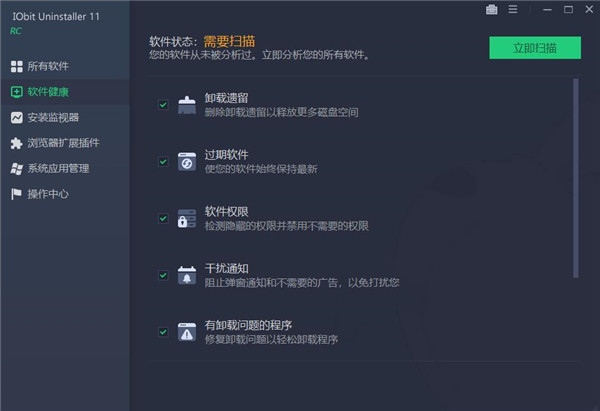
软件特色
1、强力扫描和彻底清除
优化扫描和清除的算法来清理所有残留文件
2、全新软件的健康
自定检测软件漏洞,并轻松阻止弹窗通知和不需要的广告
3、实时安装监控
自动记录程序安装,以便将来彻底卸载
4、顽固程序移除
独有的数据库,支持移除10000+顽固程序
5、清洁轻便的电脑
安装一堆软件后,您的Windows PC是否运行缓慢?您是否曾经安装过捆绑程序?IObit Uninstaller11 为您解决这些问题。它旨在一键删除任何不需要的软件甚至捆绑软件。此外,扩大后的数据库可以帮助用户去除 5 倍的顽固软件和 30% 的残差,这比以前只需要一半的时间。这可以更好地为用户提供更清洁、更轻便的 PC。
6、安全流畅的浏览器
恶意工具栏和插件可能会记录或窃取您的浏览数据,并减慢速度。IObit Uninstaller 11可以移除浏览器插件和工具栏以保护您的隐私。并且扩大后的数据库可以识别更多 Chrome、Firefox、Edge 和 Internet Explorer 上的恶意插件和工具栏。此外,新的浏览器通知块可以帮助用户关闭在线浏览时烦人的弹出通知,它可以为您提供更流畅的上网环境
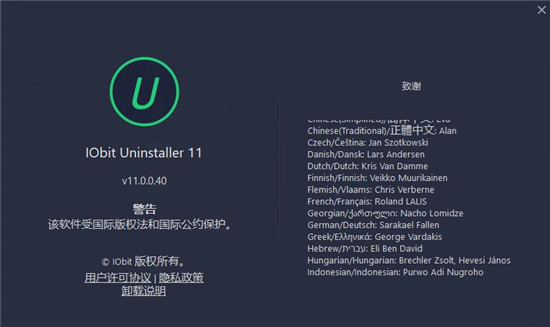
安装破解方法
1、从本站下载解压后,即可得到IObit Uninstaller 11源程序和破解文件
2、双击“IObit Uninstaller11_.exe”文件运行,选择自定义安装
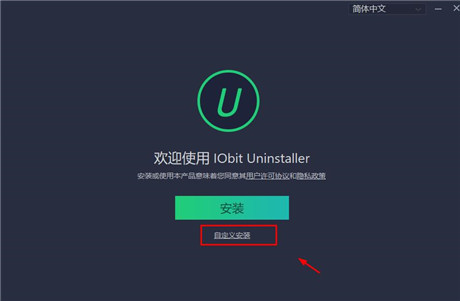
3、默认软件安装路径,创建桌面快捷方式
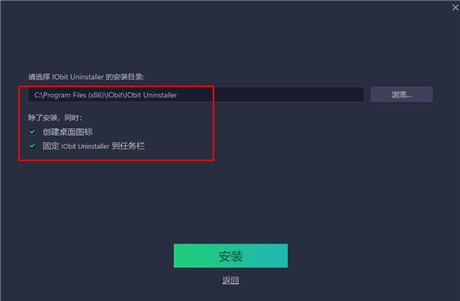
4、耐心等待软件安装成功,彻底退出,暂不运行
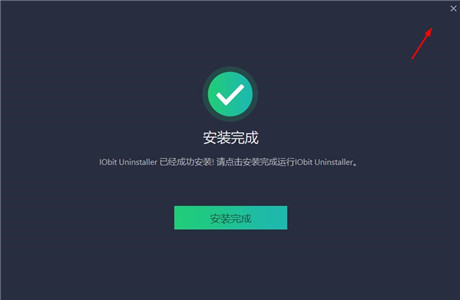
5、然后,打开Crack夹,将破解文件复制粘贴到软件安装目录中即可
默认安装目录为【C:\Program Files (x86)\IObit\IObit Uninstaller】
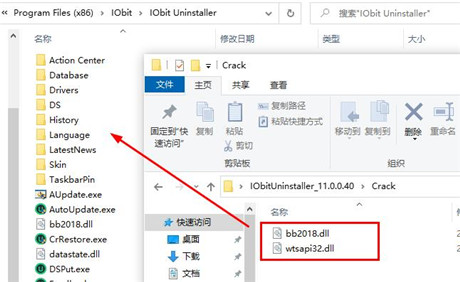
6、至此,IObit Uninstaller11即为安装激活成功,所有专业版权益免费使用!
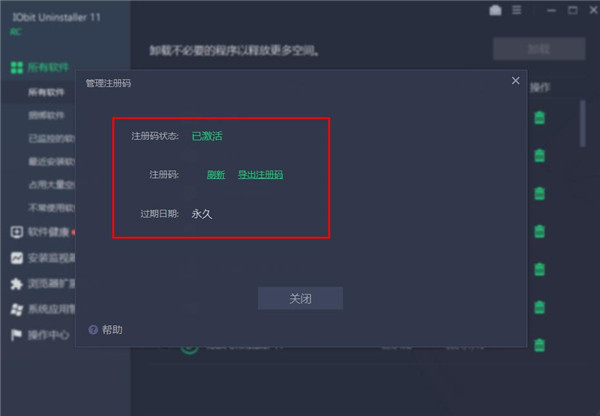
使用说明
一、【配置用户界面】
要将用户界面配置为您喜欢的用户界面,请单击主屏幕右上角的选项图标,然后单击设置打开设置屏幕。
1、点击当前语言的下拉菜单,手动选择您的语言。
2、IObit Uninstaller提供两种皮肤:Dark和Light。您可以选择您喜欢的那一款。
3、点击字体大小,你需要改变,如果默认字体大小不适合你。
4、您可以在此处更改轻松卸载的热键

二、【一般的】
1、自动删除残留文件:所有找到的残留文件将被自动删除。
2、将剩余文件删除到回收站:文件将被删除到回收站,而不是从您的计算机中永久删除,以便您可以在需要时恢复它们。
3、自动删除其他卸载程序卸载的剩余程序:如果程序被第三方卸载程序或Windows卸载程序卸载,IObit卸载程序将自动删除其所有剩余程序。
4、将粉碎文件按钮添加到资源管理器:使用此功能,您可以通过单击资源管理器中的文件粉碎机图标直接从其位置粉碎文件。注意:Windows 8及以上系统无此选项。
如果您使用的是PRO版,您还可以设置自动更新以始终自动享受最新版本。
三、【通知】
安装捆绑软件时通知我:一旦安装了任何捆绑软件而IObit Uninstaller窗口未打开,您将收到通知。
安装恶意插件时通知我:一旦您的计算机上安装了任何恶意插件,您将收到删除它的通知。
当软件更新可用时通知我:当有可用的软件更新时,您将收到通知。
检测到其他卸载程序的卸载操作时通知我:收到此通知后,您可以使用IObit卸载程序的强大扫描功能查找并删除程序残留。
当系统盘可用空间低于10%时通知我:当您的系统盘可用空间低于10%时,您将收到通知。
自动监控后创建安装日志时通知我:如果您启用自动监控,您将在安装完成时收到通知

四、【忽略列表】
这是捆绑软件的忽略列表。被忽略的项目不会被检测为捆绑软件,除非您将它们从“忽略”列表中删除。
五、【顽固的程序删除】
对于无法通过正常方式卸载的顽固程序,IObit Uninstaller可以通过其特定的大型数据库轻松卸载它们。
注意:这个顽固的程序删除功能仅适用于PRO用户。
六、【工具】
IObit Uninstaller包含6个方便且强大的工具和实用程序:软件健康、轻松卸载、强制卸载、卸载历史记录、文件粉碎机和Windows更新。
七、【软件健康】
软件运行状况有助于优化您的所有软件,使其运行更流畅并降低安全风险。本模块包含四个部分:卸载剩余物、站点通知、恶意/广告插件和过时软件。
1、卸载剩菜删除其他卸载程序留下的剩菜以释放更多磁盘空间。
2、站点通知阻止站点通知提示打扰您。
3、恶意/广告插件删除恶意/广告插件以实现快速安全的浏览。
4、过时的软件更新过时的软件,以保护您的PC免受零日攻击和其他安全漏洞的侵害

八、【轻松卸载】
Easy Uninstall允许您通过将Easy Uninstall图标拖动到程序打开的窗口、桌面图标或系统托盘图标来快速卸载程序。
启用轻松卸载功能的两种方法:
1、打开IObit卸载程序>点击工具>选择轻松卸载
2、使用热键:Ctrl+Alt+U。您可以在“设置”中更改热键
九、【强制卸载】
强制卸载可帮助您卸载无法以常规方式卸载的程序,并彻底清除其残留文件。它还可以帮助您轻松删除快捷方式及其目标文件。
您可以浏览...或拖放文件或文件夹以删除或卸载其相关程序。然后单击卸载以启动强制卸载过程。
提示:执行强制卸载的另一种方法是将文件或文件夹拖放到IObit Uninstaller主屏幕中。然后将弹出强制卸载窗口,您可以单击卸载以开始该过程。
十、【卸载历史】
此处将显示每个已卸载程序的详细信息和状态。如果状态为扫描剩菜,您可以单击“扫描剩菜”以进一步查找和删除所有剩菜。单击查看详细信息链接可查看卸载历史记录的详细信息。
十一、【文件粉碎机】
常规方式删除的文件即使在磁盘格式化后也可以恢复。文件粉碎机可帮助您安全、永久地删除不需要的文件。
单击+添加文件...或+添加文件夹...添加要粉碎的文件或文件夹。然后请点击粉碎按钮,切丝和完全删除它们。
此外,对于Windows XP和Windows 7用户,您可以浏览查找文件或文件夹,选择它们,然后单击资源管理器中的文件粉碎器按钮将它们添加到粉碎列表中。
十二、【Windows更新】
这是您计算机上所有已安装Windows更新的列表。您可以卸载不需要的Windows更新以释放更多空间。
注意:卸载Windows更新可能会导致系统不稳定,因此请在删除前确定它不重要。
相关版本
精品推荐
-

Geek Uninstaller Pro专业破解版
详情 -

Iobit Uninstaller汉化中文破解版
详情 -

AUTO Uninstaller密钥破解免费版
详情 -

AUTO Uninstaller
详情 -

MenuUninstaller(集成右键快捷软件卸载器)
详情 -

Soft4Boost Any Uninstaller(电脑软件卸载工具)
详情 -

Office Uninstall(office完全卸载工具)
详情 -

Windows Installer 冗余文件清理工具
详情 -

SolidWorks彻底删除卸载工具(SWCleanUninstall)
详情 -

AutoRemove
详情 -

Microsoft Fix it
详情 -

极客卸载Pro(Uninstall Tool)密钥激活版
详情 -

Revo Uninstaller pro
详情 -

清浊
详情 -

hibit uninstaller免安装版
详情 -

360清理Pro
详情
-
3 未来软件管家
装机必备软件































网友评论